Kitap Gibi Kalın Orijinalleri Kopyalama
Kitap gibi kalın orijinal belgeleri kopyalarken, resmin çevresinde siyah kenar boşlukları ve cilt payı gölgeleri olmadan kopyalama yapabilirsiniz. Bu işlevi kullanarak mürekkep tüketimini azaltabilirsiniz.
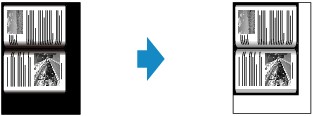
-
KOPYA (COPY) düğmesine basın.
Kopyalama bekletme ekranı görüntülenir.
-
Menü (Menu) düğmesine basın.
Kopyalama menüsü (Copy menu) ekranı görüntülenir.
-
Özel kopyalama (Special copy) seçeneğini belirleyin, ardından OK düğmesine basın.
-
Çerçeve sil kopya (Frame erase copy) seçeneğini belirleyin, ardından OK düğmesine basın.
-
Orijinal belgeyi plaka camına yükleyin.
 Not
Not-
Bu işlevi kullanırken, orijinali plaka camı üzerine yerleştirin.
-
-

 düğmesini veya Sayı tuşlarını kullanarak kopya sayısını belirtin.
düğmesini veya Sayı tuşlarını kullanarak kopya sayısını belirtin.Yazdırma ayarlarını gerektiği şekilde değiştirebilirsiniz.
-
Renkli kopyalama için Renk (Color) düğmesine veya siyah beyaz kopyalama için Siyah (Black) düğmesine basın.
Yazıcı kopyalama işlemini başlatır.
 Not
Not
-
Belge kapağını kapatın.
-
Resmin çevresinde dar bir siyah kenar boşluğu meydana gelebilir. Bu işlev sadece koyu renkteki kenar boşluklarını kaldırır. Taranan kitap çok inceyse ya da yazıcı pencere yakınında veya çok aydınlık bir ortamda kullanılıyorsa, soluk bir siyah çerçeve kalabilir. Ayrıca, orijinalin rengi de koyuysa, yazıcı belgenin rengiyle gölgenin rengini birbirinden ayırt edemeyebilir ve taranan görüntüde biraz kırpılma olabilir veya katlama yerinde oluşabilir.

